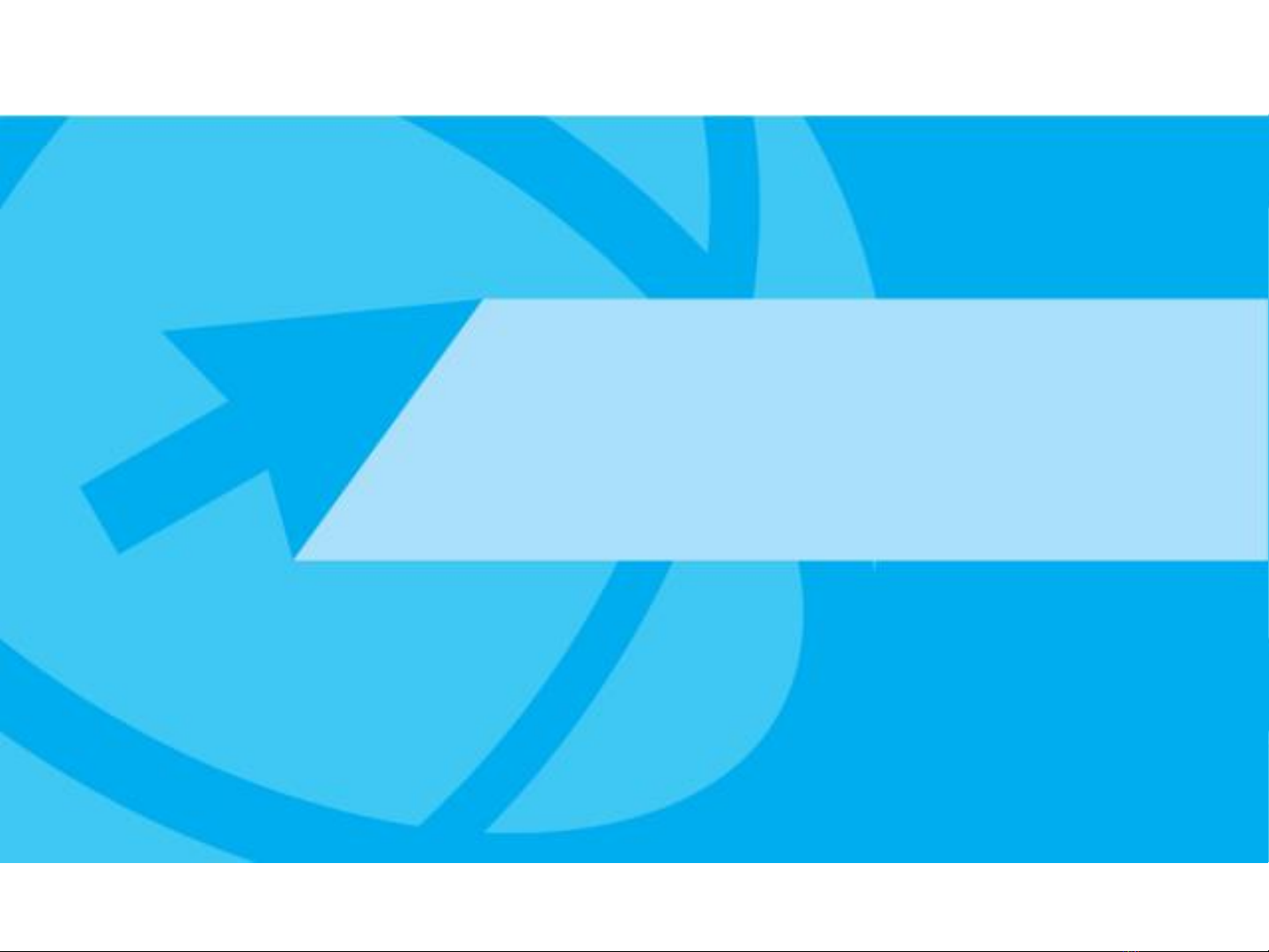
MÔ ĐUN 02- SỬ DỤNG
MÁY TÍNH CĂN BẢN
Biên soạn: Ths. Lê Thanh Phúc
sites.google.com/site/phuclt
1
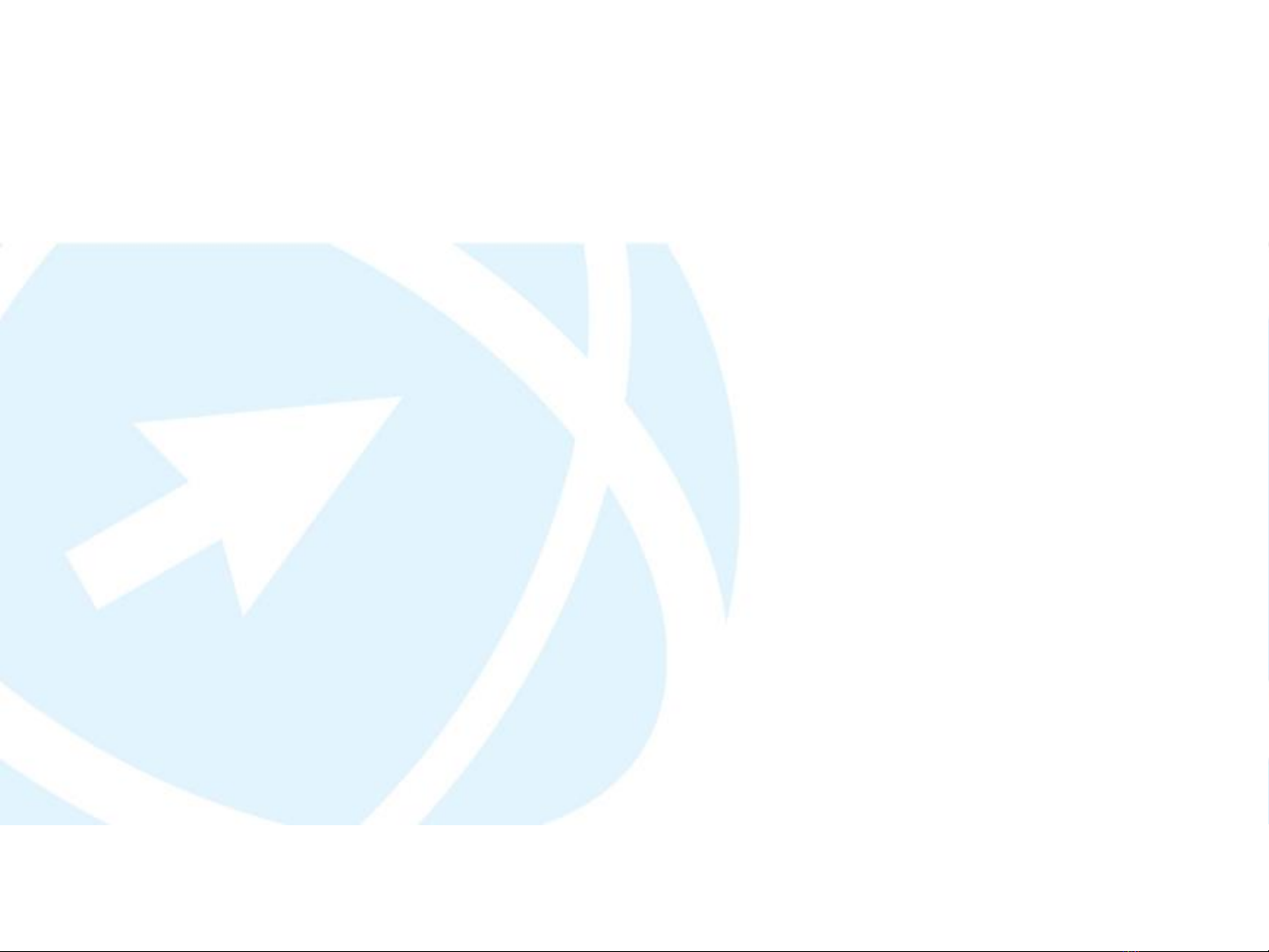
Nội dung
•2.1. Tìm hiểu hệ điều hành
•2.2. Tìm hiểu Windows Desktop
•2.3. Khởi động chương trình ứng dụng
•2.4. Tìm hiểu các tập tin và thư mục
•2.5. Sử dụng Recycle Bin
•2.6. Tùy biến thiết lập hệ thống
•2.7. Cài đặt và gỡ bỏ chương trình
2
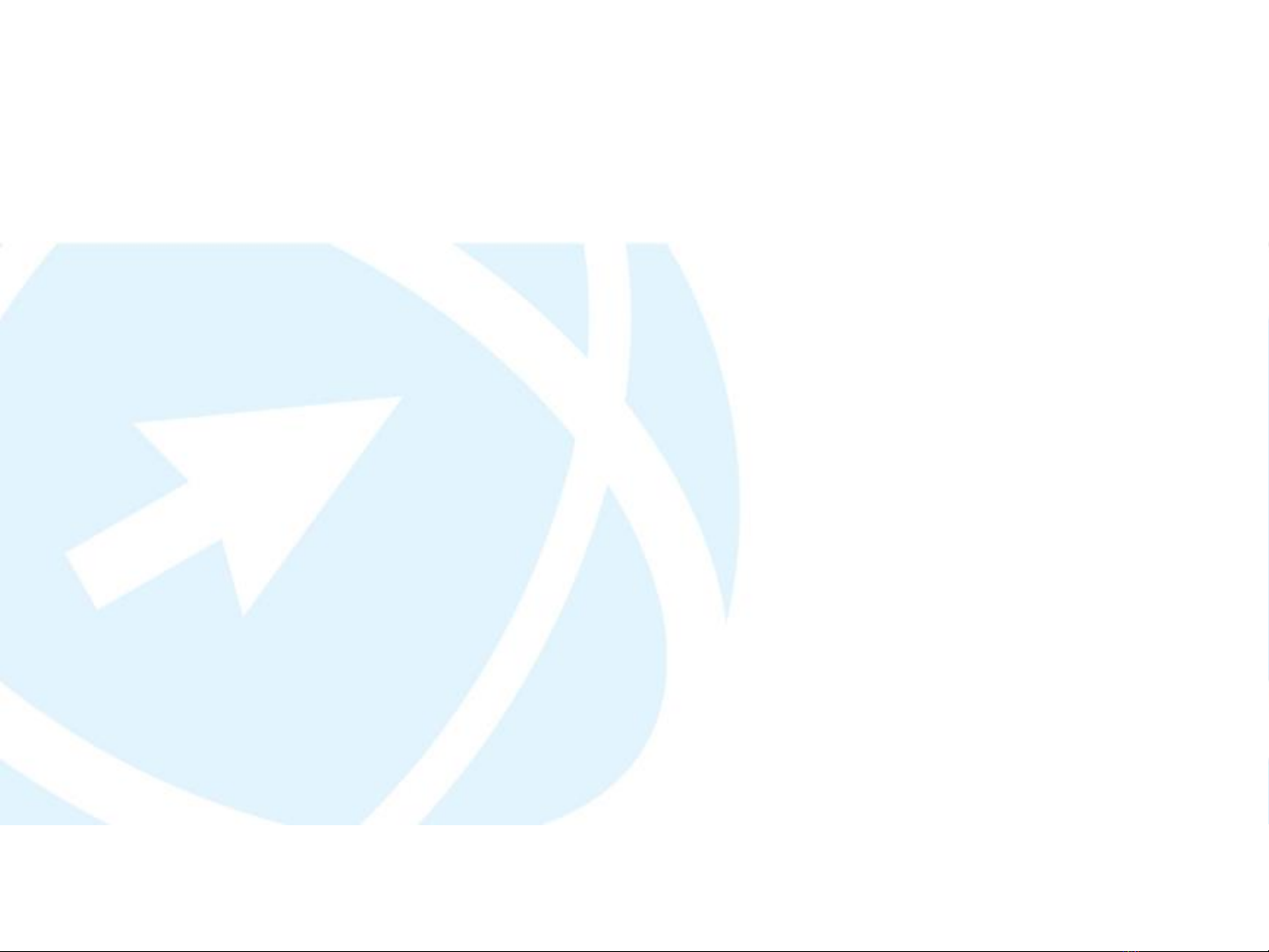
2.1. Tìm hiểu hệ điều hành
•Hệ điều hành là gì?
•Xác định các hệ điều hành khác nhau
•Hệ điều hành tương tác với máy tính khác
•Khả năng và hạn chế của hệ điều hành
•Các vấn đề chung liên quan đến hệ điều hành
3
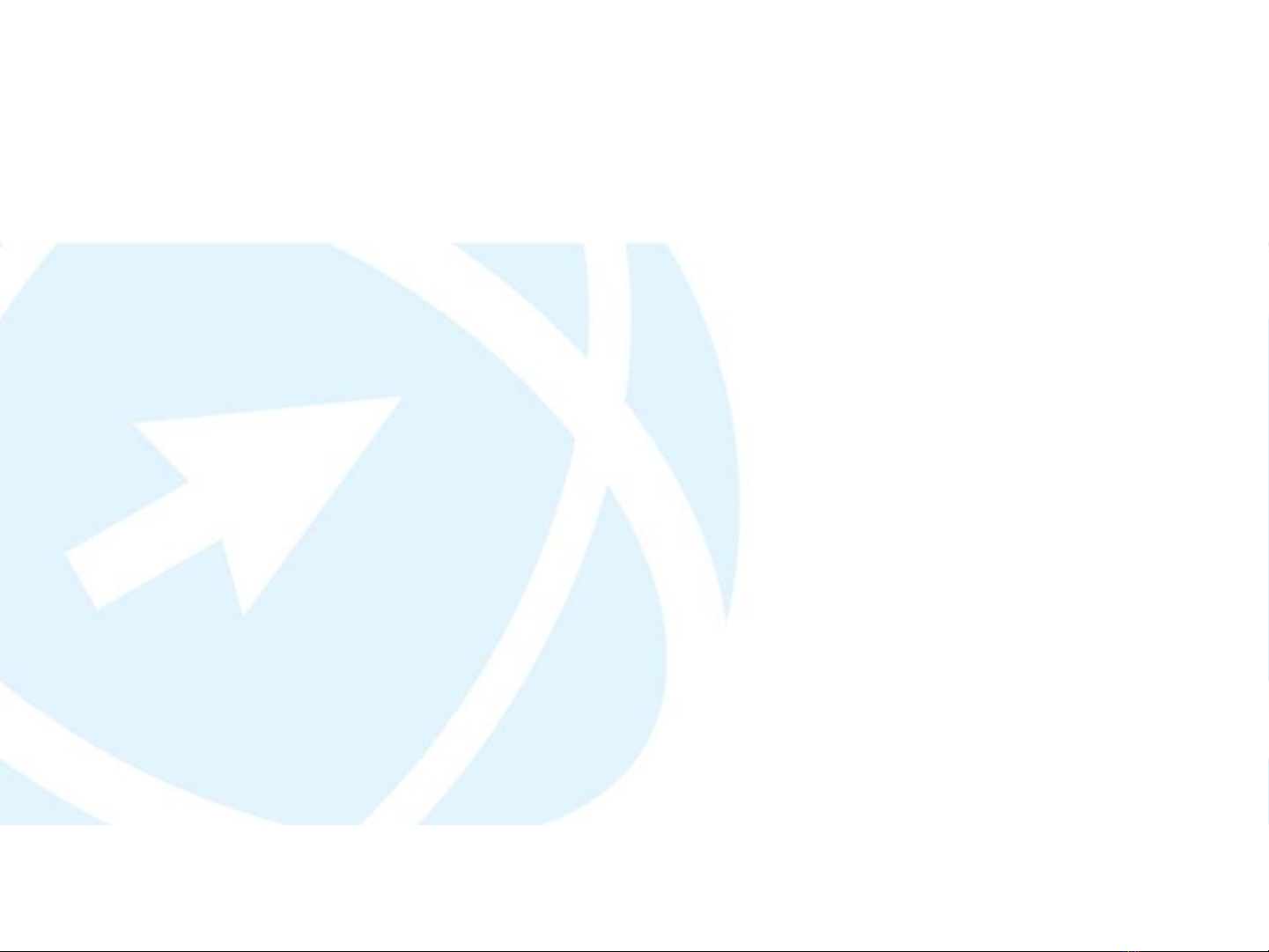
•Điều khiển tương tác và giao tiếp với người sử dụng để:
•Quản lý thiết bị nhập, thiết bị xuất, và các thiết bị lưu trữ
•Quản lý các tập tin được lưu trữ trên máy tính và nhận biết các loại tập tin
•MS-DOS là phần mềm dựa trên văn bản và yêu cầu dòng lệnh đơn để
thực hiện các chức năng
•Với ngoại lệ của Unix, tất cả các máy tính khác sử dụng hệ điều hành đồ họa như
Windows hoặc Mac OS
•Giao diện đồ họa người dùng (GUI) cho phép bạn sử dụng thiết bị trỏ
để điểm chỉ và chọn các chức năng
•Nhiều chức năng hoặc các lệnh xuất hiện như các nút hoặc các biểu tượng đại diện cho
nhiệm vụ
4
2.1. Tìm hiểu hệ điều hành

5
2.1. Tìm hiểu hệ điều hành
•Hệ điều hành Windows Vista của Microsoft.

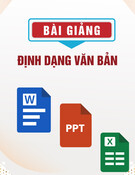






![Tập bài giảng Ứng dụng Công nghệ thông tin trong Giáo dục Mầm non [mới nhất]](https://cdn.tailieu.vn/images/document/thumbnail/2025/20250516/phongtrongkim0906/135x160/416_tap-bai-giang-ung-dung-cong-nghe-thong-tin-trong-giao-duc-mam-non.jpg)

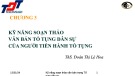


![Đề thi Excel: Tổng hợp [Năm] mới nhất, có đáp án, chuẩn nhất](https://cdn.tailieu.vn/images/document/thumbnail/2025/20251103/21139086@st.hcmuaf.edu.vn/135x160/61461762222060.jpg)


![Bài tập Tin học đại cương [kèm lời giải/ đáp án/ mới nhất]](https://cdn.tailieu.vn/images/document/thumbnail/2025/20251018/pobbniichan@gmail.com/135x160/16651760753844.jpg)
![Bài giảng Nhập môn Tin học và kỹ năng số [Mới nhất]](https://cdn.tailieu.vn/images/document/thumbnail/2025/20251003/thuhangvictory/135x160/33061759734261.jpg)
![Tài liệu ôn tập Lý thuyết và Thực hành môn Tin học [mới nhất/chuẩn nhất]](https://cdn.tailieu.vn/images/document/thumbnail/2025/20251001/kimphuong1001/135x160/49521759302088.jpg)


![Trắc nghiệm Tin học cơ sở: Tổng hợp bài tập và đáp án [mới nhất]](https://cdn.tailieu.vn/images/document/thumbnail/2025/20250919/kimphuong1001/135x160/59911758271235.jpg)


![Giáo trình Lý thuyết PowerPoint: Trung tâm Tin học MS [Chuẩn Nhất]](https://cdn.tailieu.vn/images/document/thumbnail/2025/20250911/hohoainhan_85/135x160/42601757648546.jpg)

